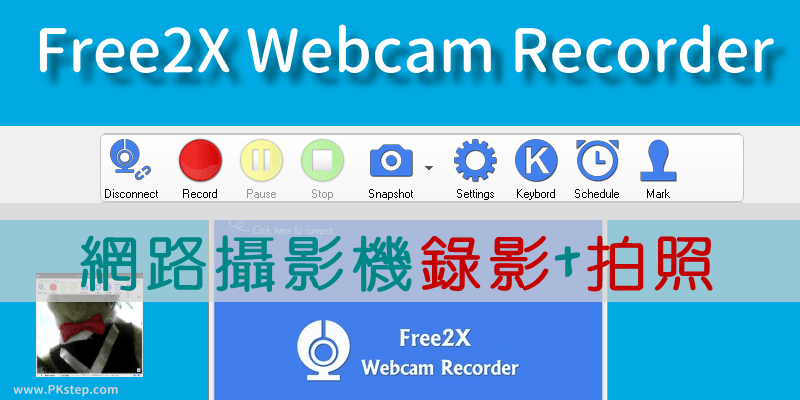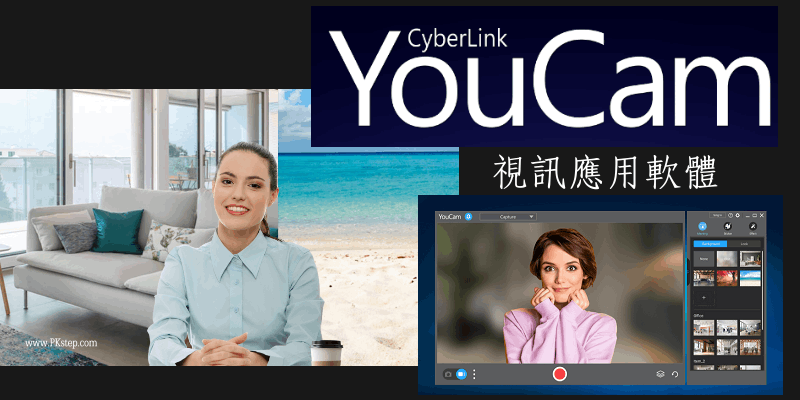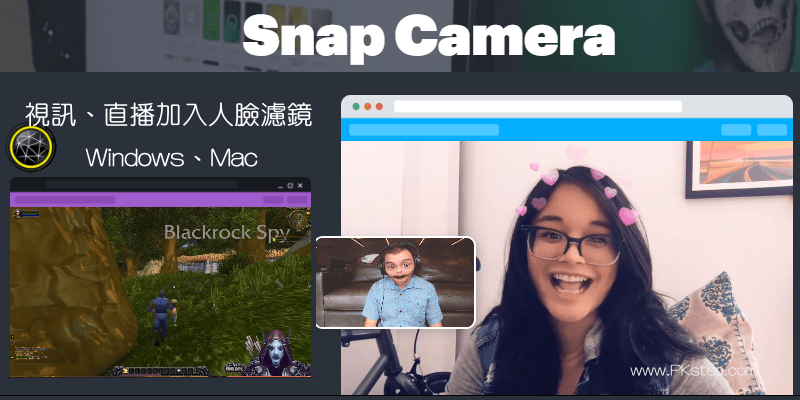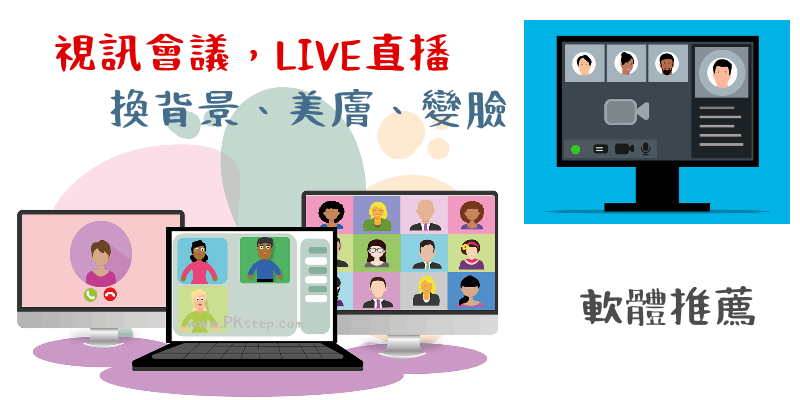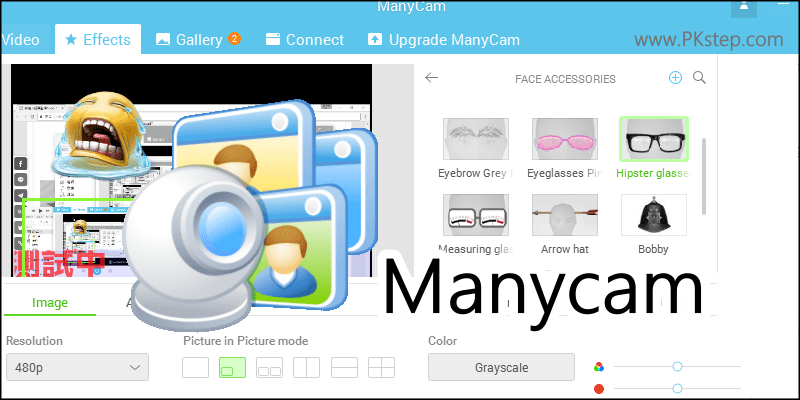
ManyCam是一款能在電腦視訊時加入特效,並切割多個螢幕畫面進行直播的軟體,跟OBS直播/錄影軟體有點類似,都能進行錄影、串流直播、分割視窗,但ManyCam比較起來更簡單操作,也多了不少有趣與可愛的功能。免破解~免費版就能在視訊中使用臉部辨識變裝、加入小圖示、插畫、裝飾背景、文字跑馬燈、視窗切割、聲音變聲器與連接FB,YouTube,Skype等通訊軟體進行直播的功能唷~支援Mac,Windows繁體中文版免費下載。
♦更多軟體:3款免費的「視訊濾鏡軟體」推薦
ManyCam下載
♦Mac版本官方載點:ManyCam 視訊特效軟體 Download (Mac OS X)
♦Windows最新版載點:ManyCam 視訊視窗分割 軟體(Windows)
♦4.0.77舊版下載:ManyCam 視訊特效軟體 4.0.77繁體中文版
♦行動裝置版:ManyCam 手機App(iOS,Android)
♦Windows最新版載點:ManyCam 視訊視窗分割 軟體(Windows)
♦4.0.77舊版下載:ManyCam 視訊特效軟體 4.0.77繁體中文版
♦行動裝置版:ManyCam 手機App(iOS,Android)
ManyCam教學
步驟1:前往下載ManyCam,免費註冊會員後,在Image選擇要切割的視窗與畫質。
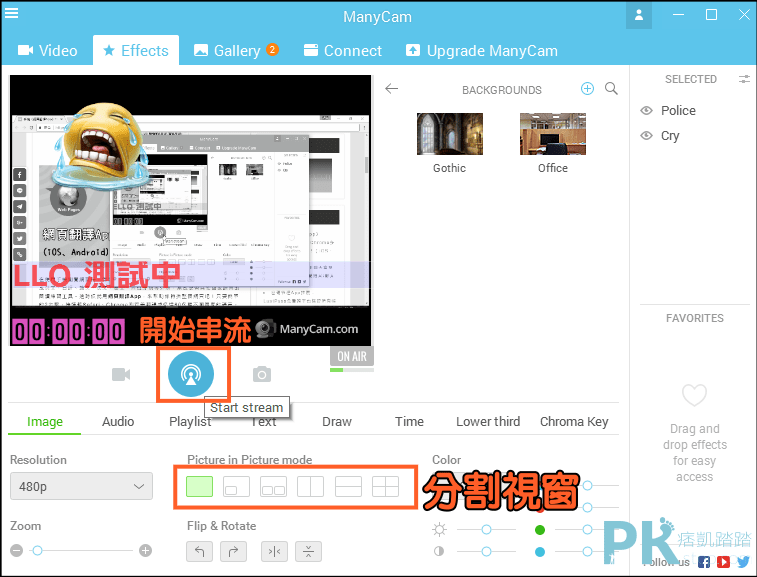
步驟2:在切割好的視窗中,可以點右鍵選擇要顯示的畫面,視訊鏡頭、遊戲畫面、攝影機、瀏覽器、其他應用程式或者下載ManyCam App與手機的畫面做多視頻切換。
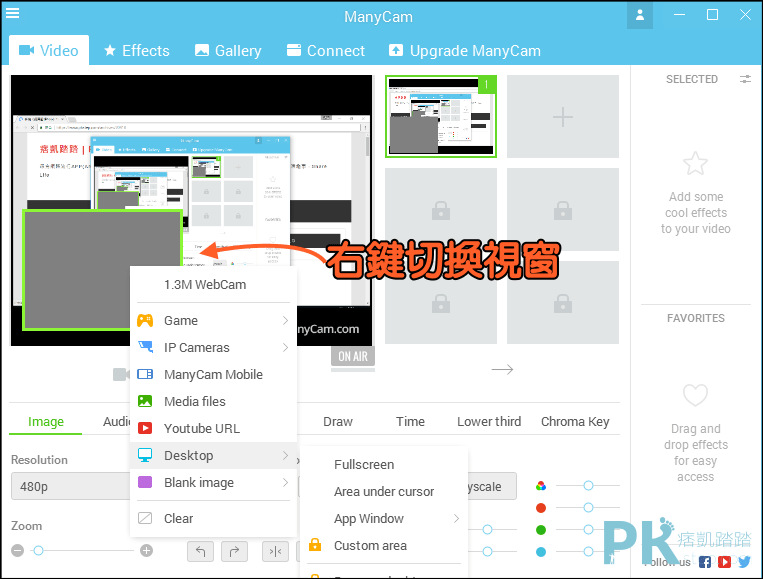
步驟3:★Effects在視訊時增加人臉辨識功能,為自己加上可愛的帽子、眼鏡、背景與多種濾鏡效果,在電腦上實現像SNOW變臉自拍App一樣的好玩多變表情和趣味動畫!
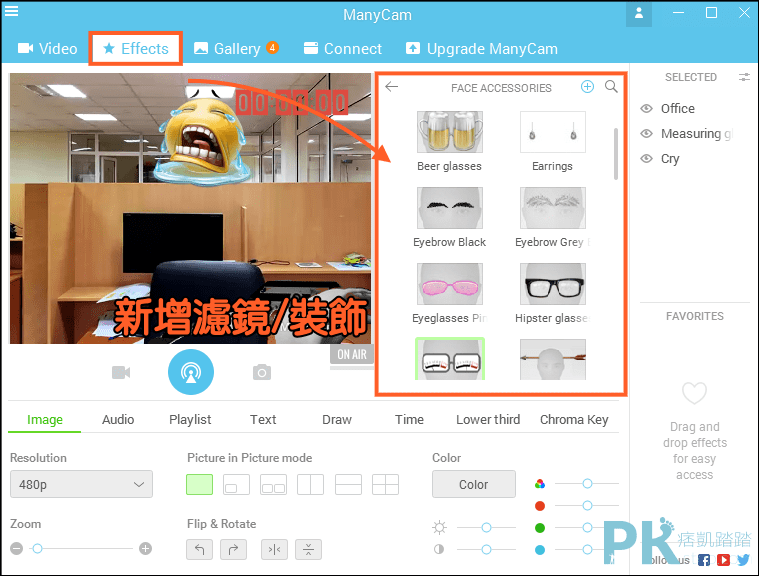
步驟4:Text在串流直播的同時,加入文字跑馬燈;Draw在視頻上任意插畫。
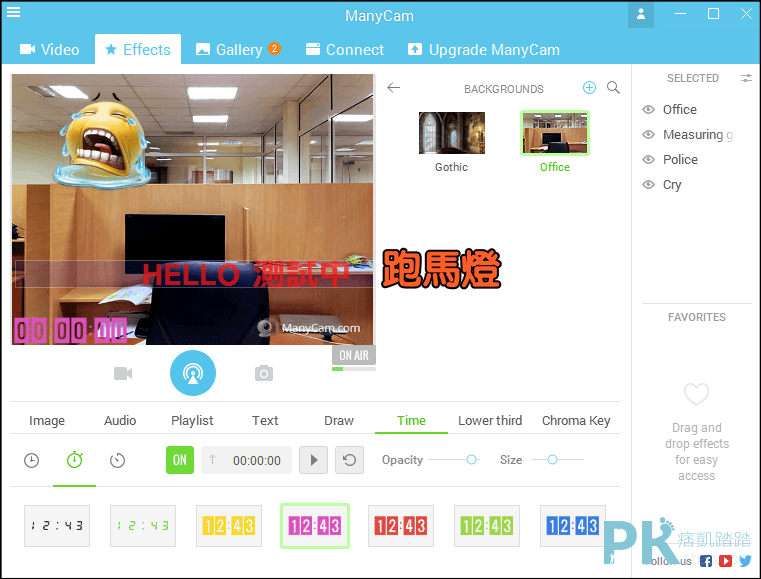
步驟5:Audio為聲音加入特效,有些效果需要升級會員才能使用,喜歡的朋友可以付費升級!若無預算不妨可以試試另一款MorphVOX JR聲音變聲器。
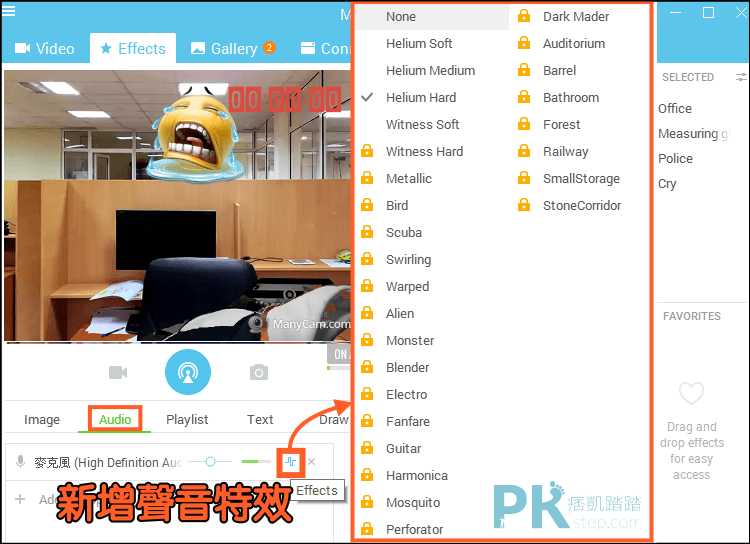
步驟6:一切畫面都配置好後,Start stream開始在Facebook,YouTube,Livehouse.in,Omegle,ooVoo,Skype,Twitch串流直播,也可以自行定義RTMP與更多的媒體服務進行連接。※在Facebook直播,點擊Conntect連接會出現需要授權權限ManyCam,允許後就能在臉書電腦版直播!
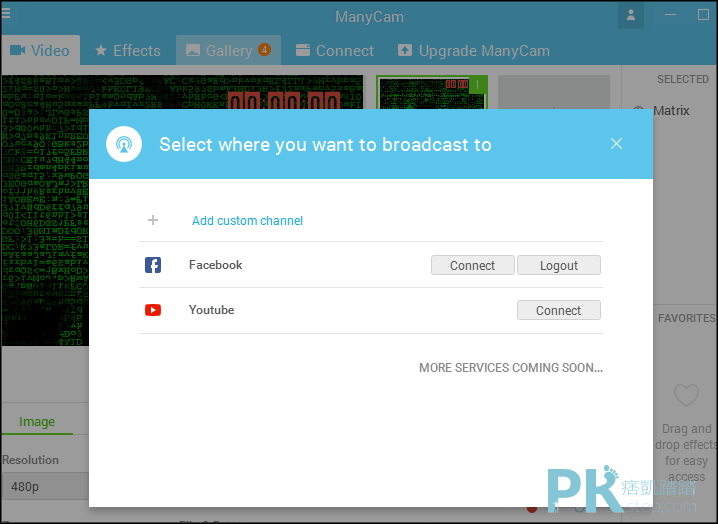
延伸閱讀
♦Facebook在電腦上直播教學:FB電腦版直播教學
♦直播相關軟體:直播 交友軟體
♦Windows內建的影片編輯軟體:Movie Maker影片製作教學
♦電腦螢幕錄影軟體:Screencastify視訊、螢幕雙錄影軟體
♦更多免費軟體:影片編輯軟體&App
♦直播相關軟體:直播 交友軟體
♦Windows內建的影片編輯軟體:Movie Maker影片製作教學
♦電腦螢幕錄影軟體:Screencastify視訊、螢幕雙錄影軟體
♦更多免費軟體:影片編輯軟體&App